iPhone或iPad:屏幕看起来太大或缩放过多

解决苹果iPhone或iPad屏幕看起来放大且使用困难的问题,因为iPhone卡在缩放问题上。
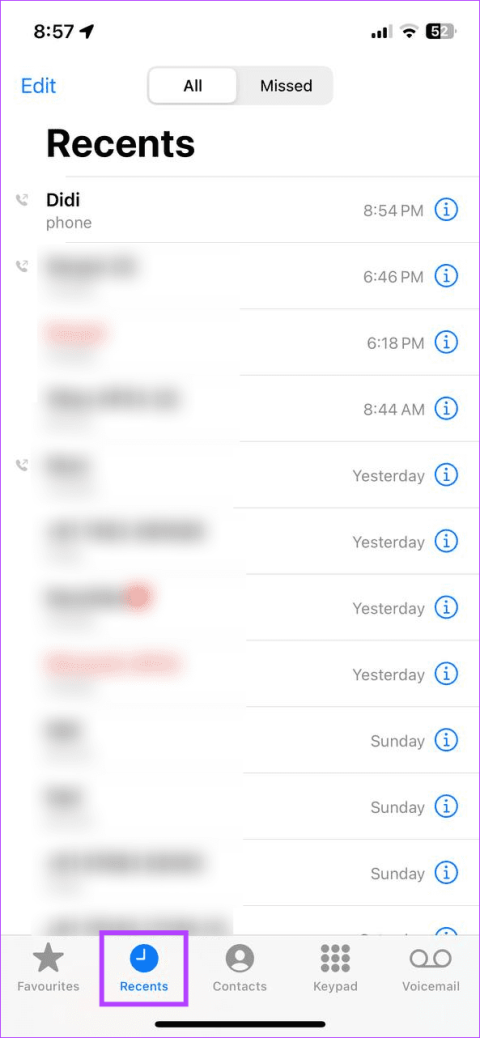
您的通話記錄記錄了您的通話對象和通話對象。您可以查找已儲存和未儲存的號碼,並取得有關通話或未接來電的詳細資訊。這可以幫助您找到以前未儲存的號碼或刪除垃圾號碼。讓我們看看如何在 iPhone 上查看和刪除通話記錄。
雖然您的 iPhone 最多可以保存 1000 個通話記錄條目,但您一次只能查看其中 100 個。這表示這些通話記錄條目只有在其他條目被刪除後才可見。關於這一點,讓我們了解如何在 iPhone 上查看和刪除通話記錄。
如果您正在尋找任何特定聯絡人或只是想知道誰最後給您打電話,您可以透過在 iPhone 上查看最近通話來實現。以下是具體操作方法。
第 1 步:打開 iPhone 上的「電話」應用程式。
第 2 步:點擊底部欄中的「最近」。
提示:您也可以點擊「未接」來專門查看 iPhone 上的未接來電日誌。
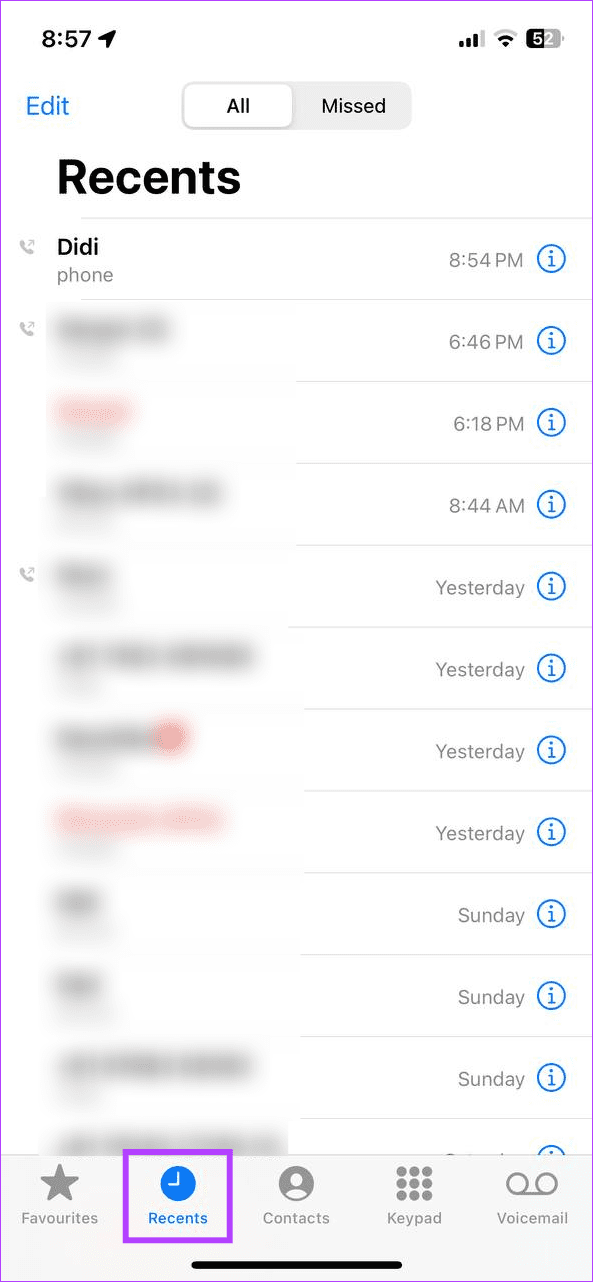
現在您可以捲動此頁面並檢查 iPhone 上的通話記錄。此外,如果您接到同一聯絡人的多個來電並且想了解更多信息,您還可以查看各個通話記錄。就是這樣。
第 1 步:開啟「電話」應用程式並點擊「最近通話」。
步驟 2:點選相關聯絡人前方的「i」圖示。
步驟 3:檢查該聯絡人最近的通話記錄。
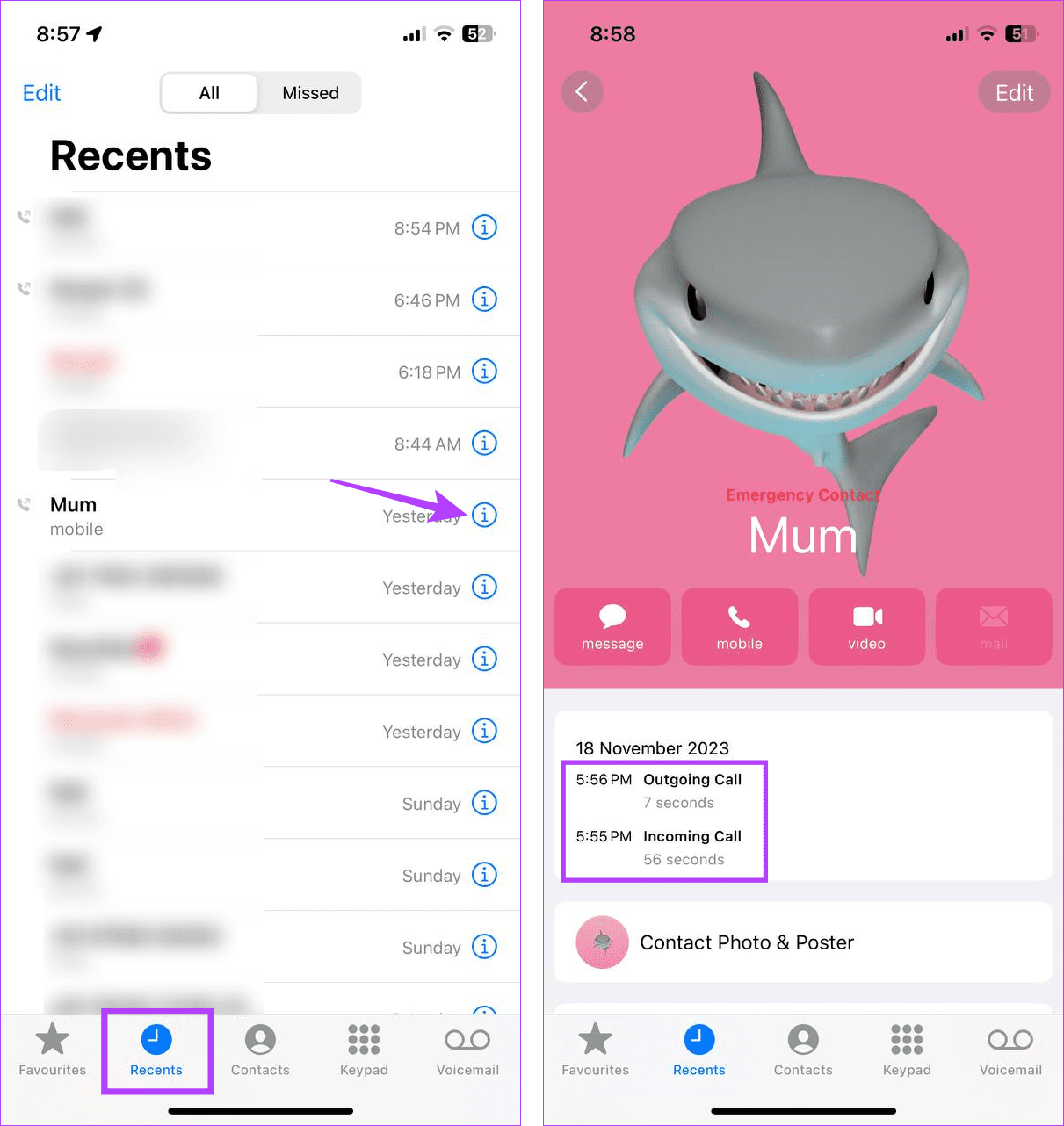
雖然這是查看特定聯絡人最近通話記錄的好方法,但您只能看到該聯絡人之前列出的通話數量。如果您希望在不同時間查看同一聯絡人的詳細信息,則必須單獨點擊清單前面的 i 圖示。您也可以使用此頁面檢查相關聯絡人的通話時間。
「最近通話」標籤僅顯示您最近的 100 通通話。但是,如果您不希望任何人的聯絡人出現,您可以從此處單獨將其刪除。此外,您也可以刪除整個可見的通話記錄。這兩種方式都可以幫助為之前超過 100 筆記錄的通話記錄騰出空間。以下是如何使用它們。
如果您想要從通話記錄中刪除特定聯絡人,可以單獨刪除這些聯絡人。為此,您可以向左滑動或使用編輯選項。請依照以下步驟進行操作。
步驟 1:開啟「電話」應用程序,然後點擊選單選項中的「最近通話」。
步驟 2:前往您想要從通話記錄中刪除的聯絡人,然後向左滑動。
步驟 3:出現此選項後,點選垃圾箱圖示。
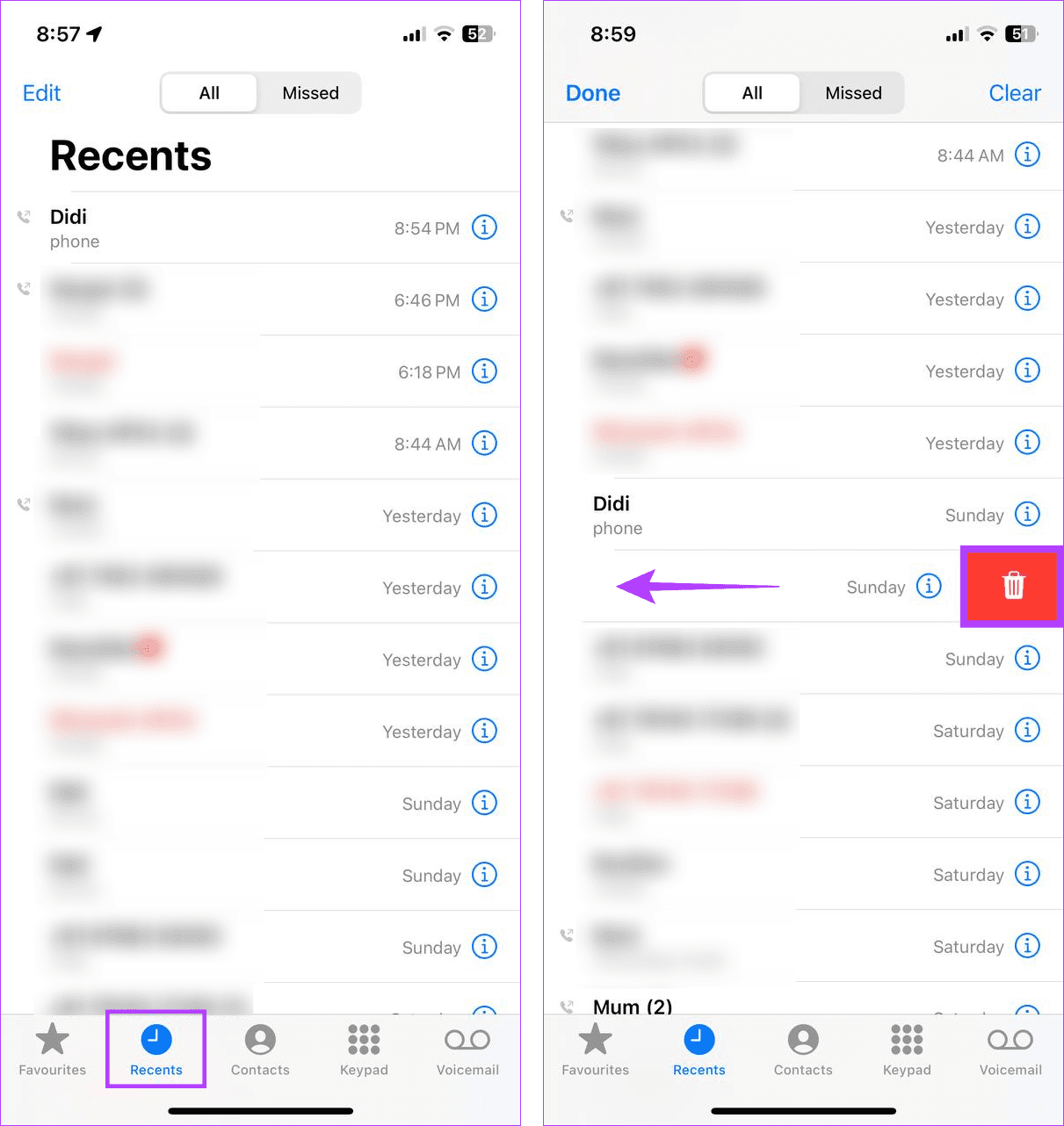
即使出現垃圾箱圖示後,您也可以繼續向左滑動。這也會從您的通話記錄中刪除該聯絡人。
第 1 步:開啟「電話」應用程式並點擊「最近通話」。
步驟 2:然後,點選左上角的「編輯」。
步驟 3:點選選擇。
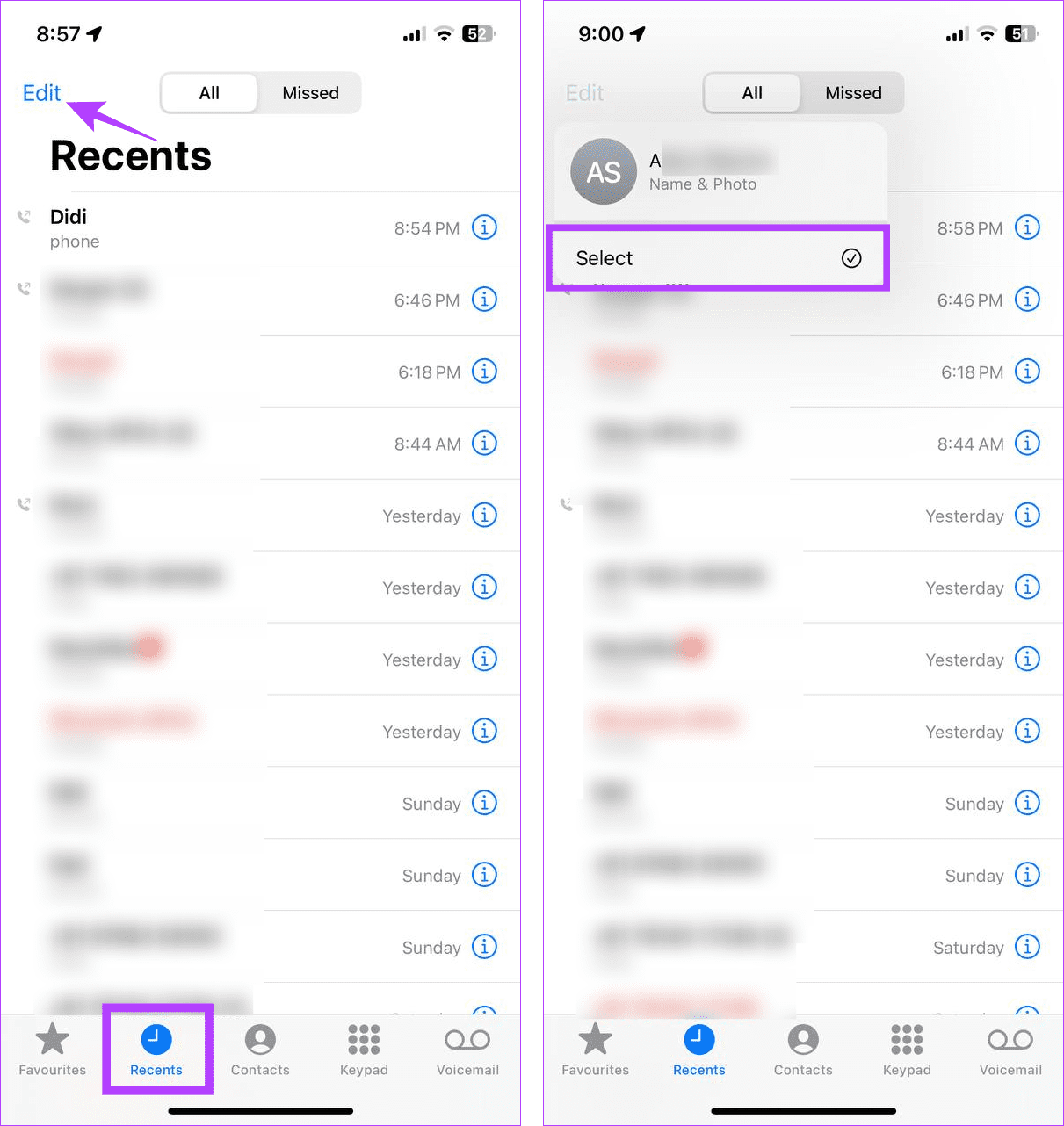
步驟 4:前往您想要從通話記錄中刪除的聯絡人,然後點擊其前面的 – 圖示。
步驟 5:點選垃圾箱圖示確認刪除。
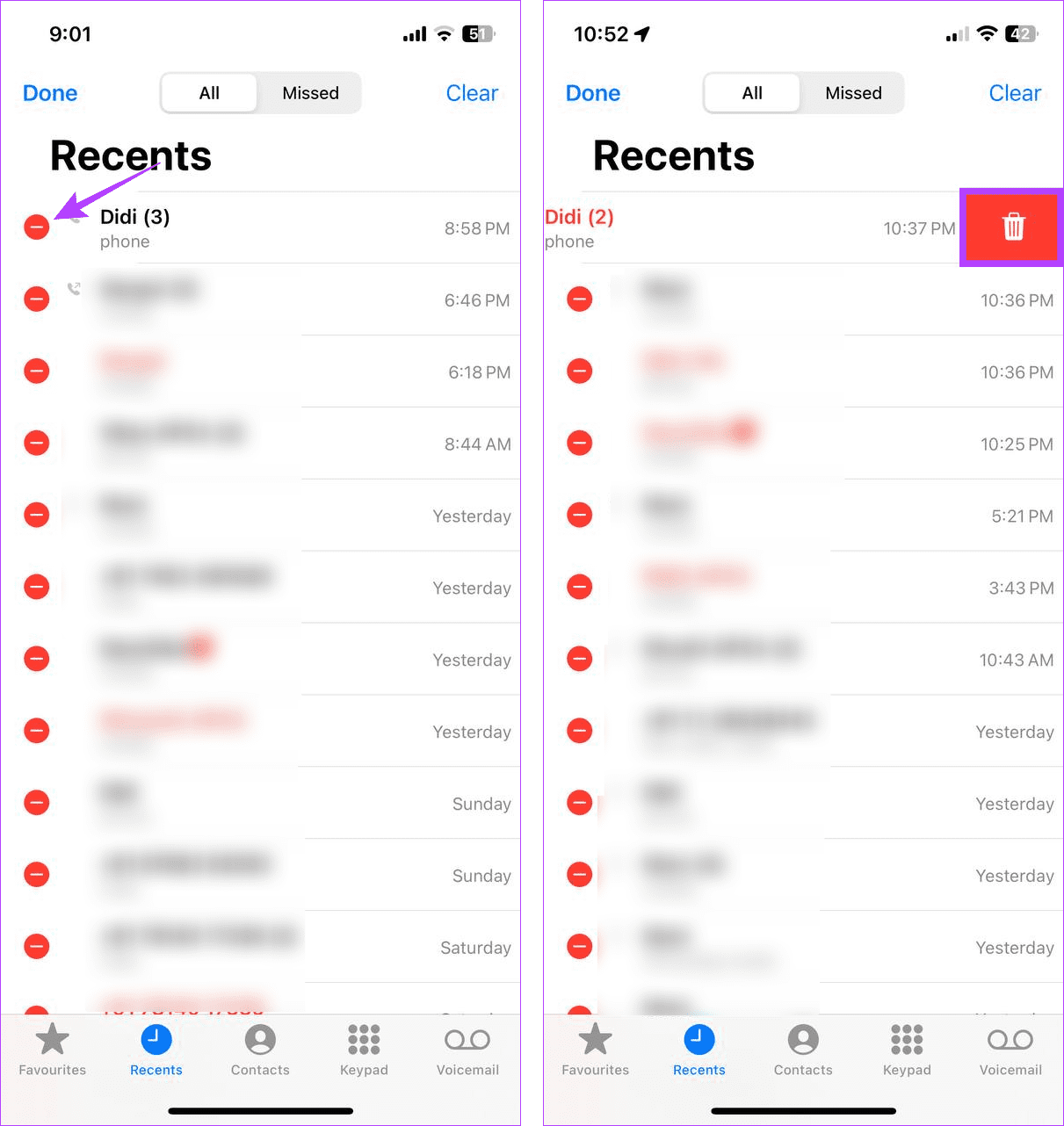
這會立即從 iPhone 上的最近通話記錄中刪除特定聯絡人。
除了單獨刪除聯絡人之外,您還可以一次刪除 iPhone 上的整個通話記錄。這將消除裝置螢幕上目前可見的所有通話記錄。以下是具體操作方法。
步驟 1:開啟「電話」應用程序,然後從選單選項中點擊「最近通話」。
步驟 2:點選編輯。然後,點選選擇。
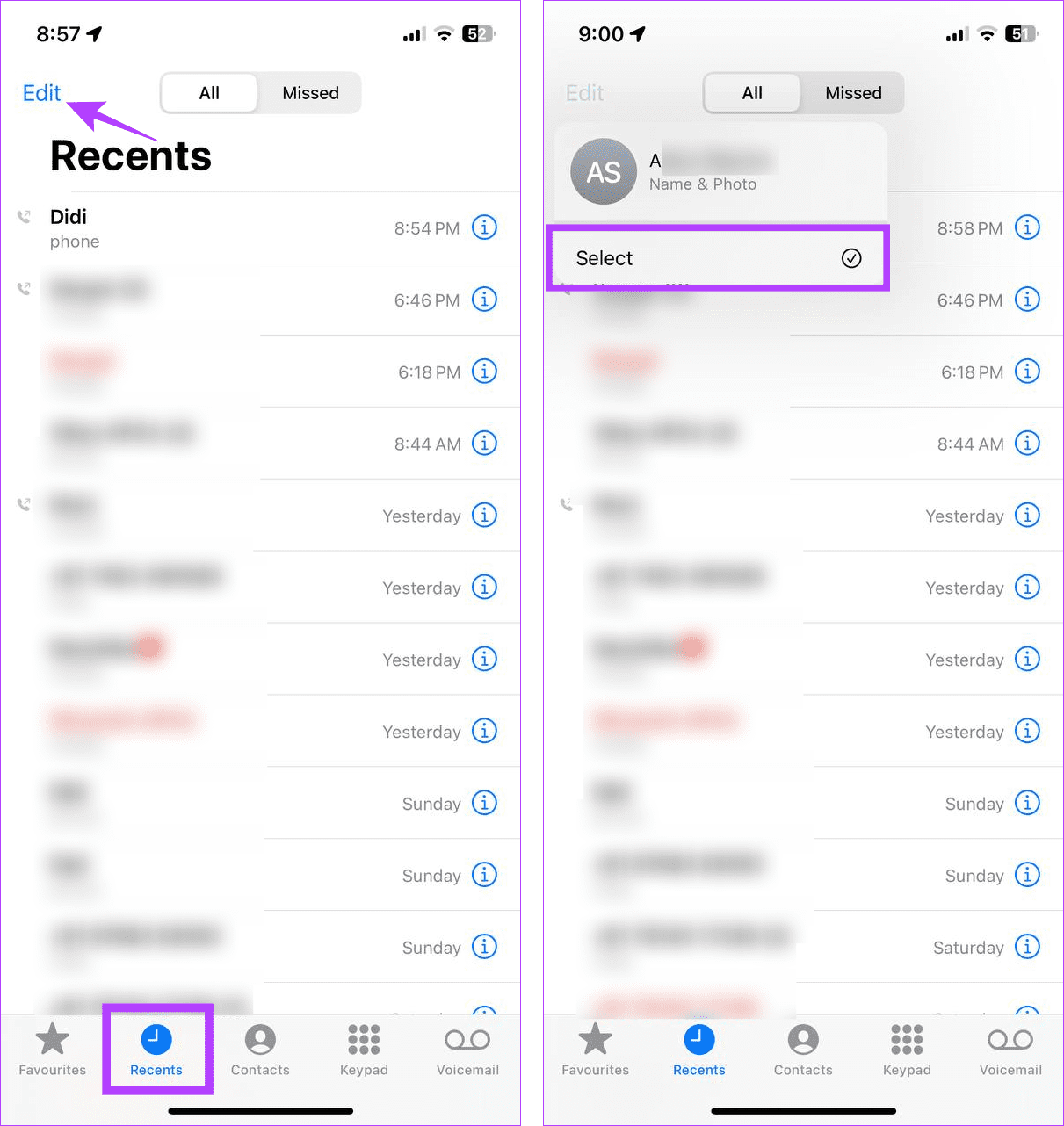
第三步:點選右上角的「清除」。
第 4 步:點選「清除所有最近記錄」進行確認。
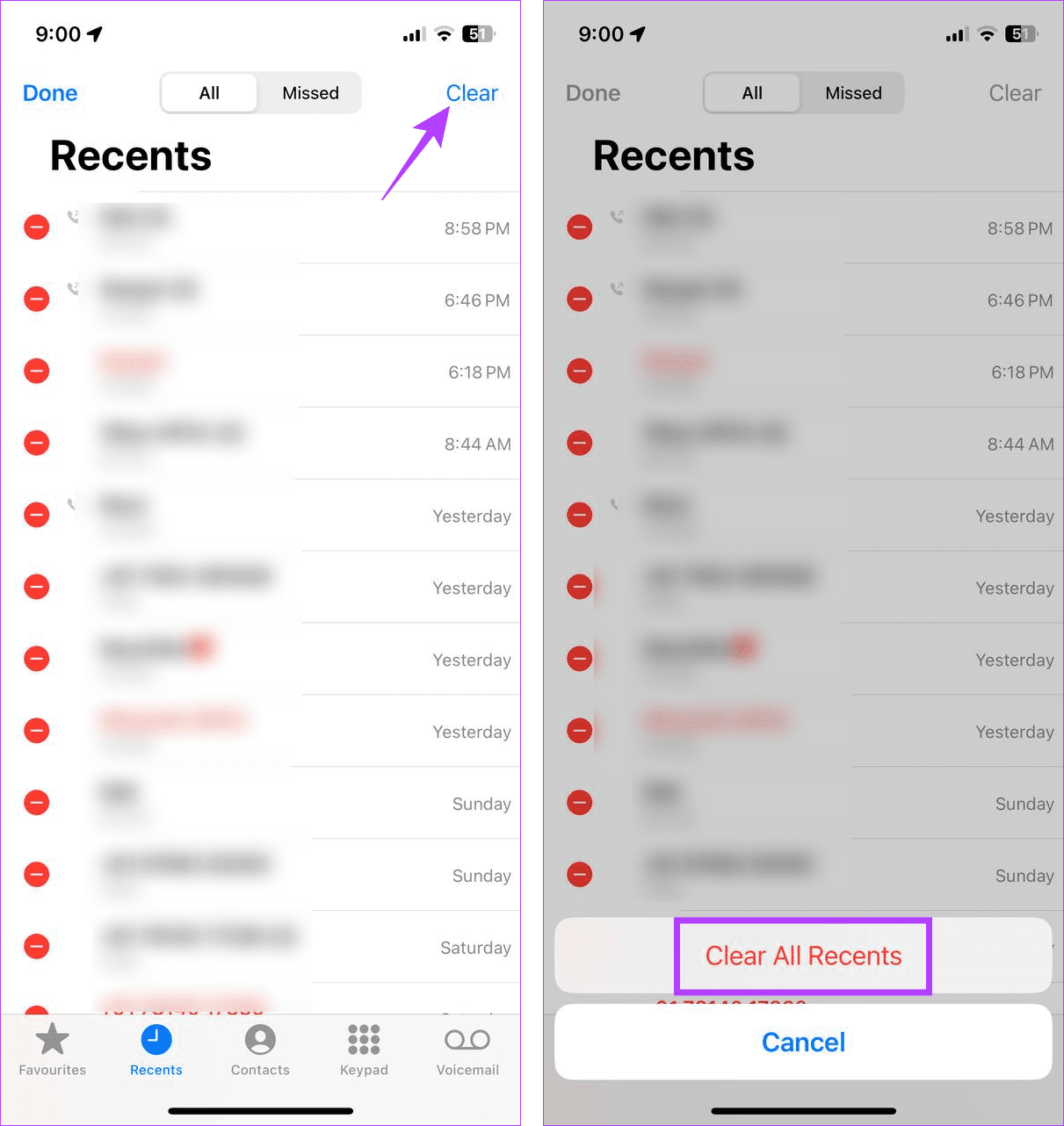
這將刪除 iPhone 上「最近」標籤中目前可見的所有聯絡日誌。完成後,您的 iPhone 可能會使用舊的通話記錄重新填入「最近通話」清單。
1. 您可以透過行動電信商查看您的通話記錄嗎?
是的,您的行動電信商擁有使用您的號碼撥打和接聽的所有電話的完整清單。該記錄最多可以包含 6 個月的通話記錄,在某些情況下,甚至可以更長。因此,您可以登入運營商網站上的帳戶並查看完整的通話記錄。如果您有多個號碼關聯到相同帳戶,請確保在繼續之前選擇正確的號碼。
2. 您可以使用通訊錄應用程式檢視您的 iPhone 通話記錄嗎?
不可以,您必須使用「電話」應用程式上的「最近通話」標籤來檢查您的通話記錄。通訊錄應用程式不會在您的 iPhone 上顯示此資訊。
3.雙卡iPhone的通話記錄是獨立的嗎?
不會,您的 iPhone 會在「最近通話」部分下顯示兩張 SIM 卡的合併通話記錄。
4. 如何停止在兩部iPhone之間分享通話記錄?
打開 iPhone 上的 iCloud 設置,然後在「電話」應用程式選項下關閉通話記錄共享。完成後,登出並重新登入您的 Apple ID。如果此功能不可用,您可以打開“設定”並點擊“常規”>“AirPlay 和切換”,然後關閉切換開關。這應該會阻止兩部 iPhone 之間的通話記錄共享。
了解誰之前打電話給您是一個方便的功能。我們希望本文可以幫助您查看並根據需要刪除 iPhone 上的通話記錄。此外,如果您在查看 iPhone 上的通話記錄時遇到問題,請查看我們的另一篇文章。
解决苹果iPhone或iPad屏幕看起来放大且使用困难的问题,因为iPhone卡在缩放问题上。
学习如何通过本教程访问Apple iPad上的SIM卡。
在此帖子中,我们讨论如何解决Apple iPhone中地图导航和GPS功能无法正常工作的常见问题。
iOS 16 照片摳圖不起作用?了解如何透過 8 種方法修復這個問題,從確保設備和文件格式兼容性開始。
厭倦了拍照時的快門噪音?您可以使用以下 6 種簡單方法來關閉 iPhone 上的相機聲音。
了解如何將“照片”同步到iPhone的最新方法,確保您的照片安全有序。
使用 iPhone 上的 NFC 標籤以無線方式輕鬆傳輸數據。了解如何使用 NFC 標籤讀取器和 NFC 標籤寫入器。
離開家庭共享並獨自一人。了解如何在 iPhone、iPad 和 Mac 上的「家人共享」中離開或刪除某人。
解決使用 Microsoft Authenticator 應用程式時遇到的問題,包括生成雙因素身份驗證代碼的故障,提供有效的解決方案。
了解您的 iPhone 如何收集分析資料,以及如何停用這些功能以保護您的隱私。






